Añadir fotos de tu anuncio en Guesty puede ofrecer una representación visual clara y atractiva del inmueble, lo que incentivará la reserva de huéspedes potenciales. Las fotos se sincronizarán y se mostrarán en la página del anuncio en el canal conectado.
Siga las instrucciones a continuación para cargar nuevas fotos, asignarlas a salas y agregar sus títulos.
Nota:
Puedes tardar hasta 24 horas en que las nuevas fotos se sincronicen con un canal de reserva.
Requisitos generales
Si administra fotos en Guesty, garantice que cumplan con los siguientes requisitos generales. Consulte los requisitos específicos del canal a continuación.
Tipo de archivo
Los tipos de archivos admitidos incluyen:
Resolución de la foto
La resolución mínima admitida por Guesty es de 1280 x 720 píxeles. Recomendamos 1920 x 1080 píxeles para una pantalla Full HD.
Tamaño del archivo
Al crear un anuncio en Guesty, sube fotos de hasta 5 MB cada una. Una vez creado el anuncio, puedes añadir fotos adicionales. El tamaño máximo de archivo por imagen es de 25 MB.
Consejo:
Utiliza estas herramientas gratuitas de optimización de imágenes de terceros para comprimir tus imágenes:
Número de fotos
Sube al menos 10 fotos por anuncio. Esto garantiza que el anuncio se conecte a todos los canales de reserva. No se permite la subida masiva a través de Google Drive.
Requisitos específicos del canal
Consulta los requisitos y pautas de fotografías exclusivos para cada canal de reserva conectado.
Más información sobre los datos sincronizados para cada canal y dónde administrarlos.
Airbnb
Administra fotos en Guesty si usas la sincronización completa. Estas sobrescriben las fotos en Airbnb. Administra fotos en Airbnb si usas la sincronización limitada. Puedes cambiar los ajustes de sincronización del anuncio.
Asigna fotos específicas a habitaciones dentro del anuncio para sincronizarlas con la sección "Dónde dormirás" en Airbnb.
Booking.com
-
Resolución: Mínima: 2048 x 1080 píxeles. Resultados óptimos: 4000 x 3000 píxeles.
-
Orientación: Se requieren imágenes horizontales.
Vrbo
Gestiona todas las fotos en Guesty. Sigue las normas de fotos de Vrbo.
Mantén un mínimo de 6 fotos publicadas en todo momento. Los anuncios con menos de 6 fotos durante más de 30 días podrían sufrir una suspensión indefinida.
-
Resolución: Mínimo 1024x683 píxeles. La mejor calidad es 3840x2160 píxeles o superior.
-
Tamaño del archivo: máximo 20 MB.
-
Formatos admitidos: JPEG/JPG, PNG o GIF.
-
Calidad deseada: Fotografías nítidas, bien iluminadas y de alta resolución.
-
Orientación: Visualización horizontal (paisaje).
-
Imágenes duplicadas: Vrbo rechaza anuncios con imágenes duplicadas.
Tipos de fotografías inaceptables
- Mapas de área
- Imágenes en blanco y negro
- Fotos en blanco, duplicadas o casi duplicadas
- Fotos borrosas (por ejemplo, evitar el modo retrato)
- Subtítulos que violan la Política de contenido proporcionado por socios
- Primeros planos de una planta
- Collages de múltiples fotos o múltiples listados
- Copiado de otro anuncio
- Material con derechos de autor
- Temas o escenas irrelevantes
- Contenido inapropiado
- Placas de matrícula
- Orientación vertical
- Códigos QR
- Contenido no fotográfico (documentos, certificados, ilustraciones, carteles)
- Cualquier superposición de texto (URL, información de contacto)
- Marcas de agua (logotipos o bordes)
Multiunidades
Para inmuebles de multiunidad, las fotografías deben incluir:
- 1 foto del exterior del edificio
- 1 foto del interior o del vestíbulo
- 3 fotos de habitaciones
- 1 foto del baño
Rentals United
-
Vrbo a través de Rentals United: la resolución requerida es 1024x768 píxeles.
-
Cantidad: Mínimo 10 fotos, máximo 50 fotos.
Añadir nuevas fotos
Siga los pasos a continuación para agregar nuevas fotos a un anuncio.
Paso a paso:
- Inicie sesión en su cuenta de Guesty.
- En la barra de navegación superior, haga clic en el selector de modo y seleccione Modo de operaciones.
-
Haga clic en Inmuebles.
En unidades múltiples, las fotos agregadas a la unidad principal no se sincronizan con las subunidades. Agregue fotos a las subunidades por separado.
- En el menú del lado izquierdo, haga clic en Marketing y luego seleccione Fotos.
- A la derecha de “Galería de fotos”, haga clic en Editar.
-
Haga clic en Cargar fotos o arrastre y suelte un archivo en la galería de fotos.
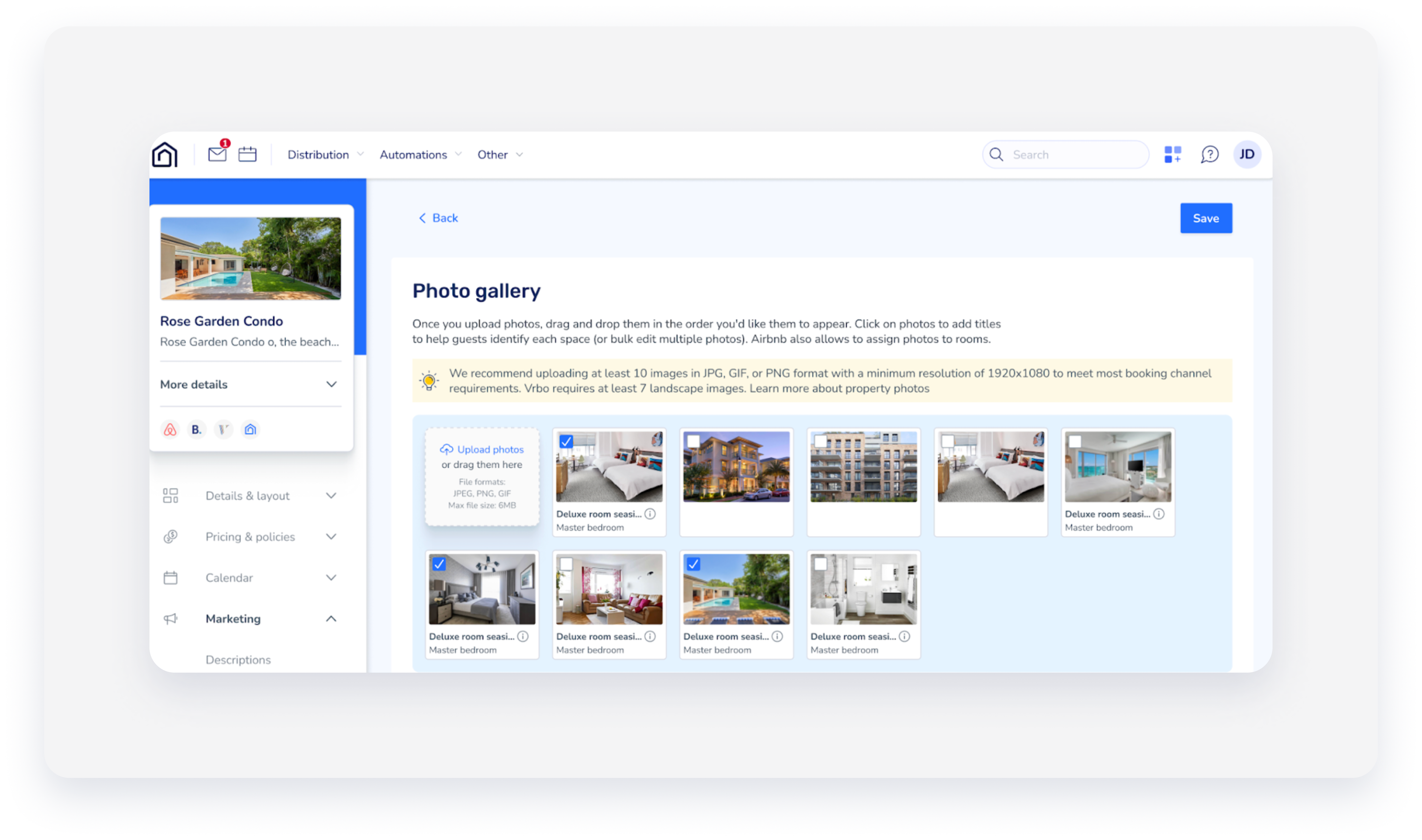
- Haga clic en Guardar.
Añade subtítulos y asigna fotos a las habitaciones
Las habitaciones están configuradas según la disposición de habitaciones de la propiedad.
En unidades múltiples, la distribución de las habitaciones se configura en el nivel de la unidad principal. Sin embargo, puedes asignar fotos a las habitaciones desde un nivel de subunidad (todas las habitaciones de la unidad principal estarán disponibles para la asignación).
Los subtítulos y las asignaciones de habitaciones no se sincronizan con el Motor de reservas ni con Booking.com. Los subtítulos de Vrbo tienen un límite de 400 caracteres.
Paso a paso:
- Repita los pasos 1 a 6 anteriores.
- Marca las casillas de las fotos correspondientes y haz clic en "Edición masiva". Haz clic en una sola foto para seleccionarla.
-
En la pantalla de edición, complete un título para la foto en el cuadro de texto y seleccione la habitación correspondiente en el menú desplegable.
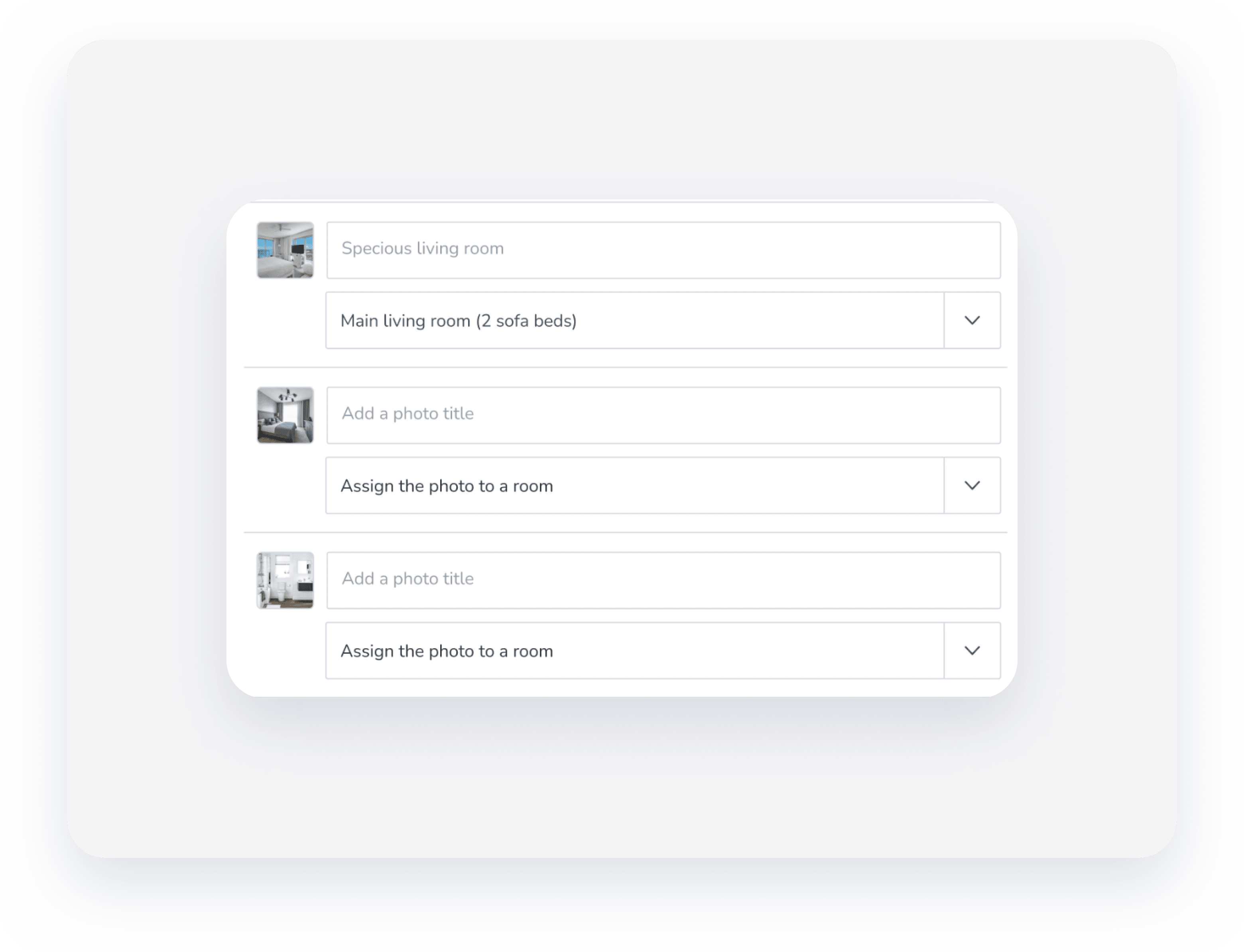
- Haga clic en Guardar.
Cambiar el orden o la visualización
La foto en la esquina superior izquierda de la galería es la foto principal del anuncio en Guesty. Esta foto es la foto de portada del anuncio en la plataforma Airbnb. Haz clic y arrastra las fotos para reordenarlas.
El orden de visualización que configures en Guesty no se sincronizará con Airbnb.
Eliminar una foto
Paso a paso:
- Repita los pasos 1 a 6 en la sección "Agregar nuevas fotos" más arriba.
- Marque las casillas de las fotos correspondientes y haga clic en Eliminar.